กู้คืนการบันทึกหน้าจอ iPhone ไม่ทำงานด้วย 6 วิธีที่มีประสิทธิภาพ [2023]
การบันทึกหน้าจอเป็นวิธีหนึ่งในการบันทึกและบันทึกช่วงเวลาอันมีค่าที่คุณมีบนหน้าจอ นอกจากนี้การแชร์สิ่งที่อยู่บนหน้าจอเป็นวิธีหนึ่งในการเชื่อมโยงตัวเองกับโลก อย่างไรก็ตาม มันจะเครียดเล็กน้อยเมื่อการบันทึกหน้าจอของคุณไม่ทำงาน ตัวอย่างเช่น คุณกำลังรับชมสตรีมสดของศิลปินที่คุณชื่นชอบ สอดคล้องกับสิ่งนั้น คุณต้องการบันทึกช่วงเวลาและรับชมซ้ำนับไม่ถ้วนแบบออฟไลน์ ดังนั้น เครื่องบันทึกหน้าจอจึงเป็นสิ่งจำเป็นสำหรับคุณ เครื่องบันทึกหน้าจอ iPhone เริ่มต้นใช้งานได้ตั้งแต่ iOS 11 ถึง iOS 18 แต่คุณจะทำอย่างไรหากการบันทึกหน้าจอ iPhone ของคุณไม่ทำงาน ลดความเครียดของคุณและค้นหาวิธีที่ชาญฉลาดในการแก้ไขการบันทึกหน้าจอ iPhone ในบทความนี้
รายการแนะนำ
6 โซลูชั่นที่มีประสิทธิภาพในการแก้ปัญหาการบันทึกหน้าจอ iPhone ไม่ทำงาน คำถามที่พบบ่อยของการบันทึกหน้าจอ iPhone ไม่ทำงาน6 โซลูชั่นที่มีประสิทธิภาพในการแก้ปัญหาการบันทึกหน้าจอ iPhone ไม่ทำงาน
ไม่ต้องเครียดอีกต่อไป! เราอยู่ที่นี่เพื่อมอบโซลูชันที่มีประสิทธิภาพในการแก้ปัญหาการบันทึกหน้าจอ iPhone ไม่ทำงาน ใช้วิธีแก้ปัญหาด้านล่างและเราจะพยายามอย่างดีที่สุดเพื่อตอบสนองข้อกังวลของคุณ
#Solution 1: เพิ่มโปรแกรมบันทึกหน้าจอไปที่แผงควบคุมเพื่อการบันทึกอย่างง่าย
หากคุณต้องการเข้าถึงเครื่องบันทึกหน้าจอของคุณอย่างง่ายดายและรวดเร็ว คุณต้องเพิ่มลงในแผงควบคุม
ขั้นตอนที่ 1.ไปที่แอป "การตั้งค่า" จากนั้นคลิกปุ่ม "ศูนย์ควบคุม" หลังจากนั้น เพียงเพิ่มฟังก์ชัน "การบันทึกหน้าจอ" ลงในศูนย์ควบคุมของคุณ
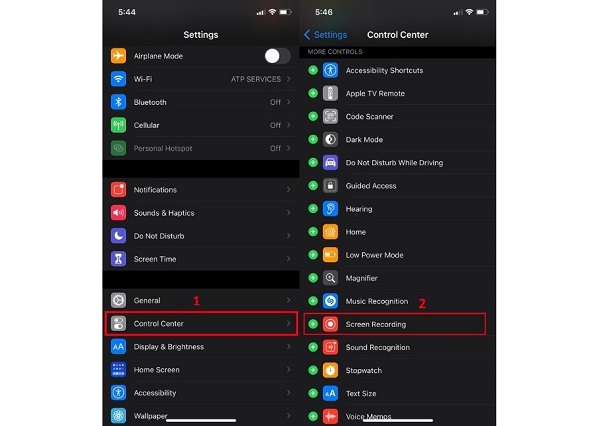
ขั้นตอนที่ 2.หลังจากนั้นไปที่ "ศูนย์ควบคุม" สำหรับระบบอัปเดตใหม่ของ iOS เพียงดึงเมนูที่ซ่อนอยู่จากมุมขวาบนของอุปกรณ์ ในทางกลับกัน หากระบบของคุณล้าสมัย คุณสามารถเลื่อนเมนูขึ้นไปได้ ถัดไป ค้นหาปุ่ม "บันทึก" ใน "ศูนย์ควบคุม" จากนั้นเปิดใช้งาน จากนั้นคุณอาจเริ่มบันทึกหน้าจอได้ ด้วยวิธีนี้ คุณสามารถแก้ไขการบันทึกหน้าจอ iPhone 13/12/11/X ไม่ทำงาน
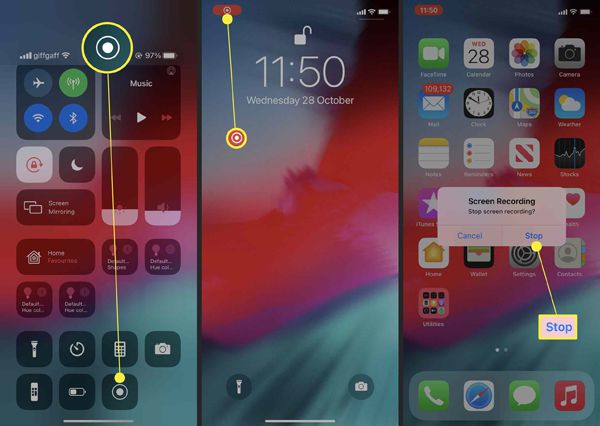
#SSolution 2: เปิดไมโครโฟนเพื่อบันทึกเสียง
หากต้องการบันทึกเสียงของคุณ ให้เปิดไมโครโฟน เช่นเดียวกับสิ่งที่เราทำข้างต้น ไปที่ "ศูนย์ควบคุม" จากนั้นกดปุ่ม "บันทึก" ค้างไว้ หลังจากนั้นให้แตะปุ่ม "ไมโครโฟน" จากนั้นเปิดขึ้นมาแล้วคุณจะเห็นว่ามันเปลี่ยนเป็นสีแดง คุณสามารถลองวิธีแก้ปัญหานี้เพื่อแก้ไขการบันทึกหน้าจอ iPhone ไม่ทำงานและไม่มีปัญหาเสียง
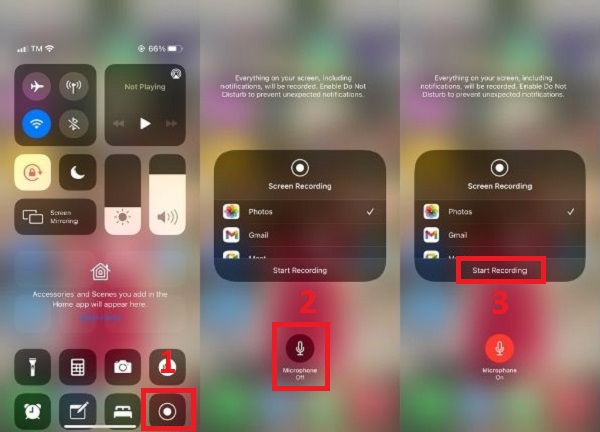
#Solution 3: ตรวจสอบข้อจำกัดในการบันทึกหน้าจอ
หากต้องการแก้ไขการบันทึกหน้าจอ iPhone ไม่ทำงานหากไม่มีปุ่ม "การบันทึก" ใน "ศูนย์ควบคุม" คุณอาจทำตามขั้นตอนด้านล่างเพื่อให้สามารถเข้าถึงได้
ขั้นตอนที่ 1.ไปที่ "การตั้งค่า" และค้นหา "เวลาหน้าจอ" จากนั้นแตะ "การจำกัดเนื้อหาและความเป็นส่วนตัว" จากนั้นเลือก "การจำกัดเนื้อหา"
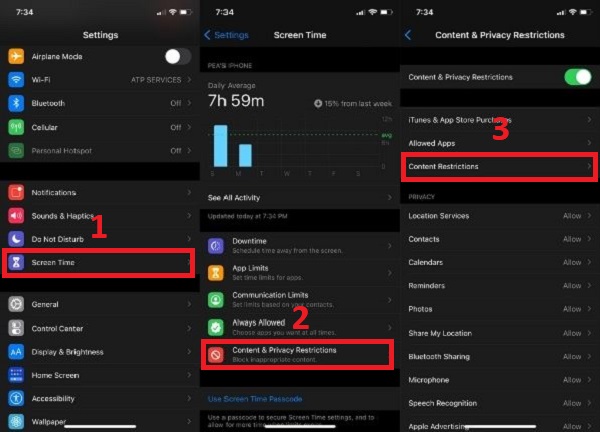
ขั้นตอนที่ 2.ใน "Game Center" ในรายการ ให้ค้นหา "การบันทึกหน้าจอ" หลังจากนั้น เลือก "อนุญาต" เพื่อให้โปรแกรมบันทึกหน้าจอของคุณเพิ่มลงในศูนย์ควบคุม
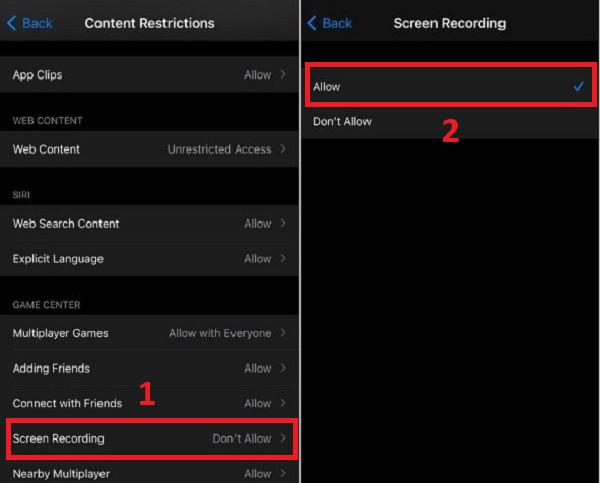
#SSolution 4: ตรวจสอบพื้นที่จัดเก็บสำหรับการจัดเก็บบันทึก
เมื่อบันทึกหน้าจอล้มเหลวเนื่องจาก 5823 คุณสามารถตรวจสอบพื้นที่เก็บข้อมูลของคุณ เพราะเมื่อคุณมีพื้นที่เก็บข้อมูลเหลือน้อย คุณจะไม่สามารถบันทึกวิดีโอที่บันทึกไว้ได้ ด้วยเหตุนี้ ตรวจสอบให้แน่ใจว่ามีพื้นที่เพียงพอสำหรับวิดีโอที่บันทึกไว้โดยการถ่ายแอปที่ไม่ได้ใช้ ยิ่งไปกว่านั้น คุณสามารถล้างแคชของแอพบางตัวที่ใช้พื้นที่ส่วนใหญ่ของคุณ ด้วยการทำเช่นนี้ คุณสามารถแก้ไขการบันทึกหน้าจอ iPhone ไม่ทำงาน
#SSolution 5: บังคับให้รีสตาร์ท iPhone ของคุณเพื่อแก้ไขปัญหา Stuck
ตัวอย่างเช่น หากคุณไม่พบสาเหตุที่เครื่องบันทึกหน้าจอของคุณหยุดบันทึกกะทันหัน คุณสามารถรีสตาร์ท iPhone เพื่อแก้ไขปัญหาได้ เพียงกดปุ่ม "บนสุด" ค้างไว้เพื่อปิด iPhone SE (รุ่นที่ 1), 5 หรือรุ่นก่อนหน้า หากต้องการปิด iPhone SE (รุ่นที่ 2), 8, 7 หรือ 6 โปรดกดปุ่ม "ด้านข้าง" ค้างไว้ สำหรับ iPhone X หรือ 11 ให้กดปุ่ม "ระดับเสียงและด้านข้าง" ทั้งสองปุ่มพร้อมกัน รออย่างน้อย 30 วินาทีก่อนเปิดอุปกรณ์ของคุณอีกครั้ง ลองวิธีนี้เพื่อแก้ไขการบันทึกหน้าจอ iPhone 13/12/11/X ไม่ทำงาน หลังจากนั้นคุณสามารถ บันทึกหน้าจอพร้อมเสียงบน iPhone 12 และรุ่นอื่นๆ
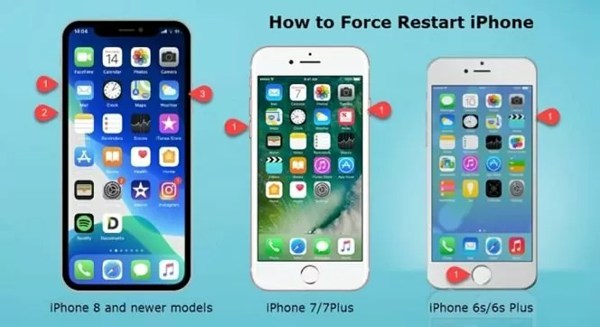
#SSolution 6: มิเรอร์ iPhone ของคุณกับคอมพิวเตอร์เพื่อการบันทึกที่ดียิ่งขึ้น
หากคุณทำทุกขั้นตอนที่เขียนไว้ข้างต้นแล้วแต่ยังบันทึกหน้าจอไม่ได้ วิธีที่ดีที่สุดคือสะท้อน iPhone ของคุณไปยังคอมพิวเตอร์และบันทึกหน้าจอ iPhone บนคอมพิวเตอร์ของคุณโดยใช้ AnyRec Screen Recorder.
AnyRec Screen Recorder เป็นหนึ่งในเครื่องบันทึกหน้าจอออนไลน์ที่มีความสามารถมากที่สุด หากคุณเป็นครู นักธุรกิจ ผู้เล่นออนไลน์ หรือแม้แต่คนธรรมดา AnyRec เหมาะสำหรับคุณ! คุณสามารถบันทึกการประชุมและการอภิปรายที่สำคัญ การเล่นเกม การสนทนาทางวิดีโอ วิดีโอสอน สตรีมมิงแบบสด และอื่นๆ โดยไม่ต้องยุ่งยากและล่าช้าโดยใช้แอปพลิเคชันนี้ นอกจากนี้ ฟีเจอร์ใหม่ - Photo Recorder จะช่วยคุณสะท้อนและบันทึก iPhone ของคุณด้วยการคลิกง่ายๆ ดาวน์โหลดแอปนี้และแก้ไขการบันทึกหน้าจอ iPhone ไม่ทำงาน คุณสามารถใช้เครื่องบันทึกหน้าจอที่ดีที่สุดเพื่อ แก้ไขภาพหน้าจอ iPhone ไม่ทำงาน ปัญหาได้อย่างง่ายดาย

100% ปลอดภัย
100% ปลอดภัย
คำถามที่พบบ่อยของการบันทึกหน้าจอ iPhone ไม่ทำงาน
-
1.เหตุใดการบันทึกหน้าจอของฉันจึงไม่ทำงาน
ตัวอย่างเช่น พื้นที่เก็บข้อมูล iPhone ของคุณเต็มและต้องการพื้นที่ขนาดใหญ่กว่าเพื่อบันทึกวิดีโอที่บันทึกไว้ ด้วยเหตุนี้ คุณสามารถปิดแอพที่ไม่ได้ใช้งานหรือล้างแคชของแอพบางตัวที่ใช้พื้นที่เก็บข้อมูลส่วนใหญ่ของคุณ
-
2. มีเครื่องบันทึกหน้าจอในตัวสำหรับอุปกรณ์ iPhone หรือไม่?
ใช่อย่างแน่นอน คุณเพียงแค่ต้องไปที่ "การตั้งค่า" แตะศูนย์ควบคุมและค้นหา "การบันทึกหน้าจอ" จากนั้นแตะปุ่ม "เพิ่ม" เพื่อเปิดใช้งาน
-
3.ทำไมวิดีโอที่บันทึกของฉันไม่มีเสียง
เป็นเพราะไมโครโฟนของคุณไม่ได้เปิดอยู่ คุณสามารถเปิดใช้งานได้โดยไปที่ "ศูนย์ควบคุม" จากนั้นกดปุ่ม "บันทึก" ค้างไว้ หลังจากนั้นแตะปุ่ม "ไมโครโฟน" จากนั้นเปิดเครื่อง
บทสรุป
ด้วยบทความนี้ เราหวังว่าเราจะช่วยคุณในการแก้ไขการบันทึกหน้าจอ iPhone ของคุณที่ไม่ทำงาน คุณสามารถลองใช้วิธีที่กล่าวถึงเพื่อตรวจสอบและแก้ไขฟังก์ชันนี้บน iPhone ของคุณ หรือคุณสามารถพึ่งพา AnyRec Screen Recorder ก็ได้ เครื่องบันทึกโทรศัพท์สามารถสะท้อนและบันทึกหน้าจอโทรศัพท์บนพีซีได้ในที่เดียว หากคุณยังคงมีคำถามเกี่ยวกับการบันทึกหน้าจอ iPhone ไม่ทำงาน โปรดติดต่อเรา
